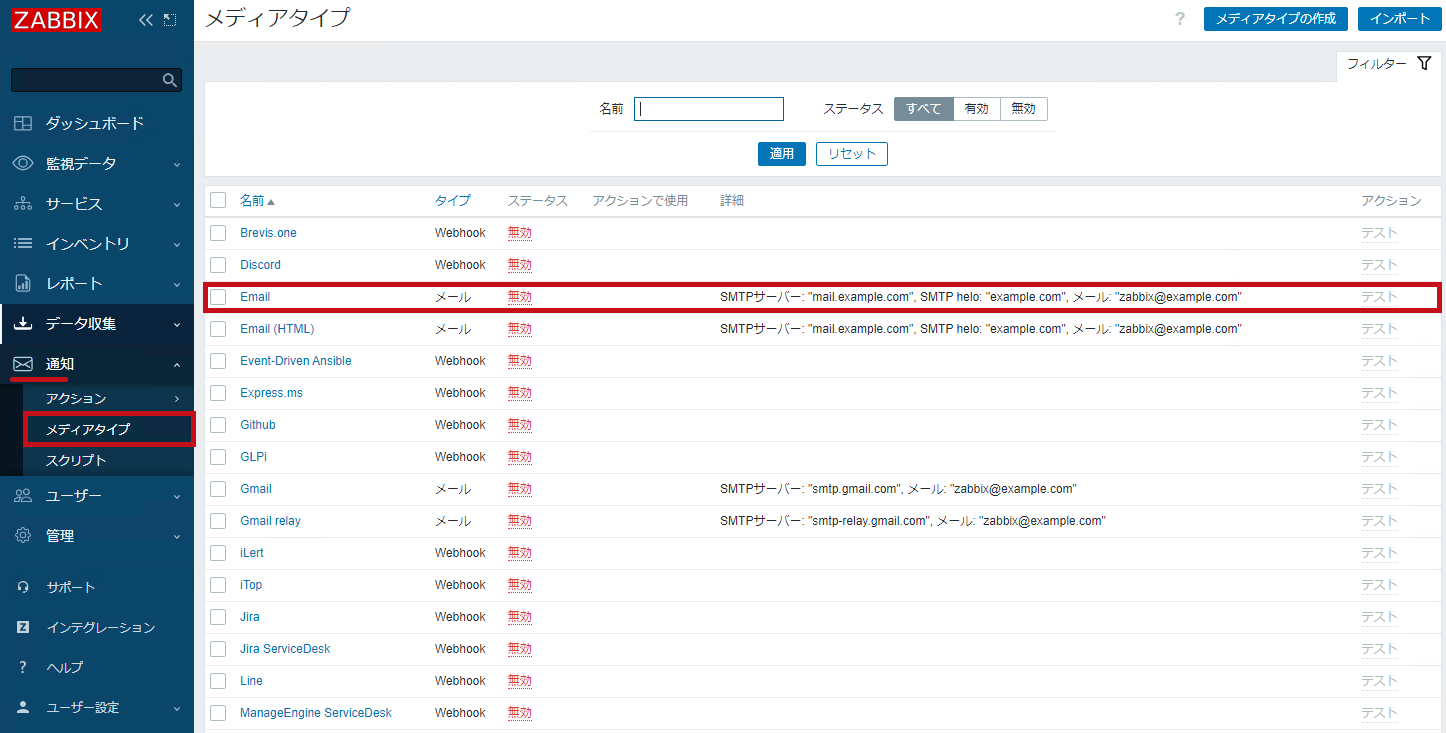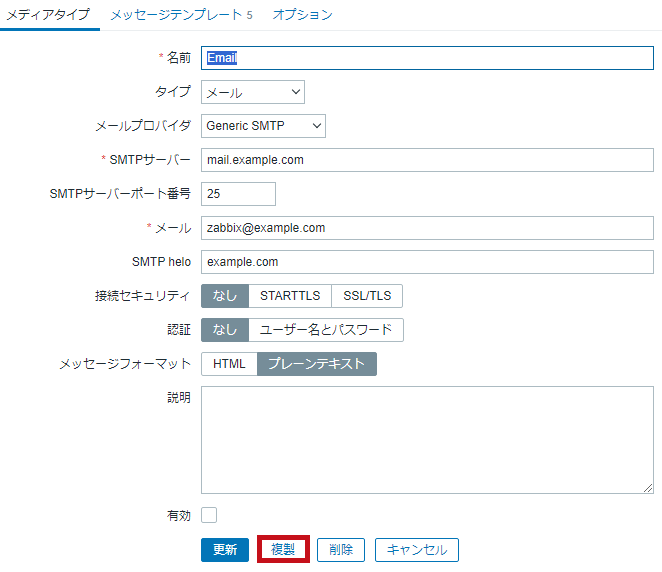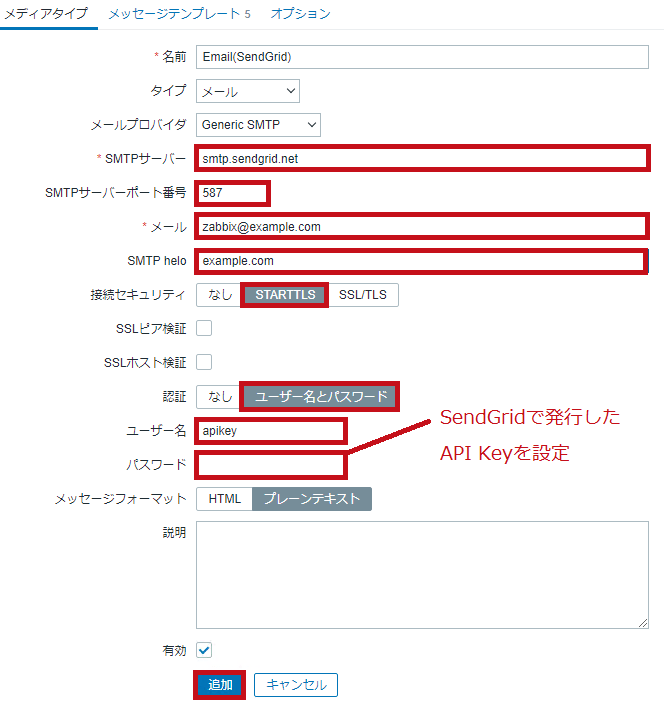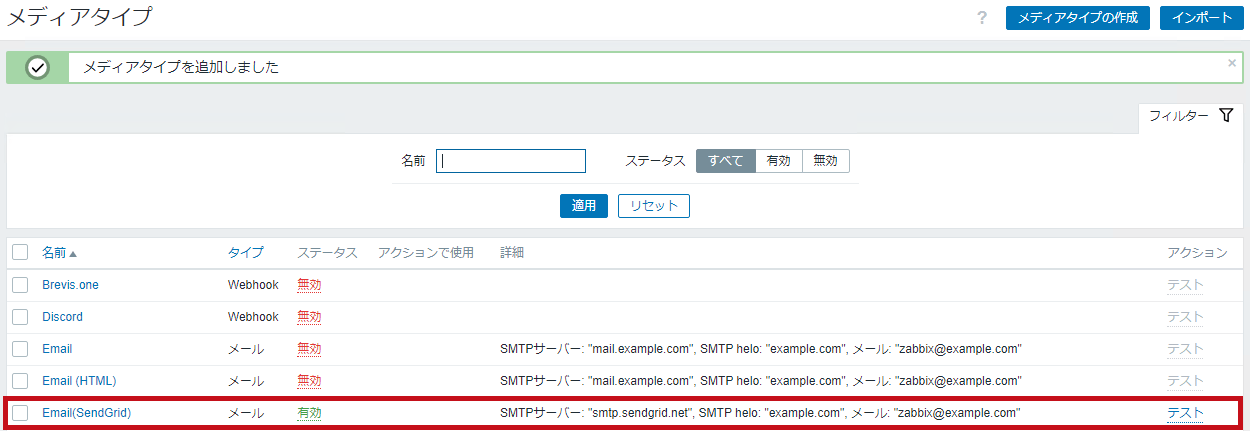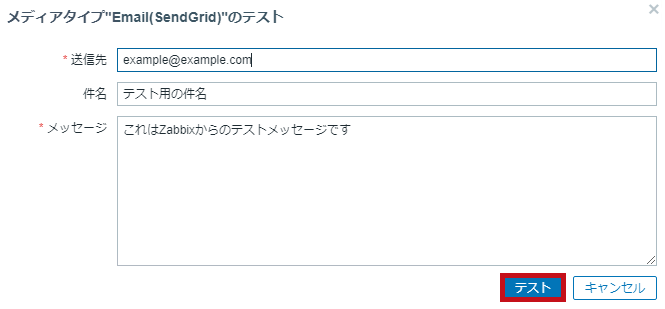ZabbixからSendGrid使ってメール送信
Azure上のZabbixからSendGrid経由でメール送信行う設定についての紹介です。
Zabbixでメール送信を行う場合はメディアタイプの設定を行います。
SendGridを利用する場合のメディアタイプ設定例について紹介しています。
※Zabbixは6.4の環境を利用しています。
※本記事内ではZabbixサーバーをZabbixとして表記しています。
※Zabbixからインターネットへのアクセスが許可された環境で実施しています。
ZabbixからSendGrid経由でメール送信
今回はAzure上に構築したZabbixからSendGrid経由でメール送信します。
SendGridのアカウントやAPI Keyを発行
事前にSendGridのアカウント登録やメール送信用のAPI Key発行が必要です。
こちらで紹介しています。
Zabbix構築手順(Azure環境を利用)
Zabbixサーバーの構築手順についてはこちらにて紹介しています。
Azureで提供されるマネージドデータベースを利用して環境を構築しています。
Zabbixのメディアタイプ設定(SendGridを使ってメール送信)
ZabbixからSendGridでメール送信する場合のメディアタイプ設定です。
パスワードにはSendGridで発行したAPI Keyを設定します。
ユーザー名は"apikey"です。SendGridのAPI Key名関係なく固定の値となります。
-
- 設定値
- 名前:任意の名前
- タイプ:メール
- メールタイプ:Generic SMTP
- SMTPサーバ:smtp.sendgrid.net
- SMTPサーバポート:587
- メール:任意のFromメールアドレス(SendGridで認証されているドメインもしくはメールアドレス)
- SMTP helo:Fromメールアドレスのドメイン
- 接続セキュリティ:STARTTLS
- 認証:ユーザー名とパスワード
- ユーザー名:apikey
- パスワード:SendGridで発行したAPI Key
- 設定値
最後に
ZabbixからSendGridを使ってメール送信する設定について確認してみました。
パスワードにSendGridで発行したAPI Keyを設定する点が設定で悩むポイントかと思いました。
なお今回はZabbixからインターネットへのアクセスが許可された状態で設定した環境実施しています。
アクセス制限されている場合は、smtp.sendgrid.netへ利用するポートでのアクアス許可が必要になります。
引き続き色々試してみたいと思います。